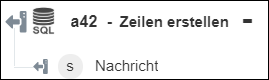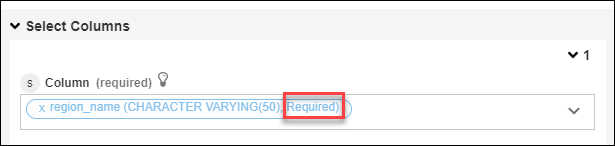Zeilen erstellen
Verwenden Sie die Aktion Zeilen erstellen, um mehrere Zeilen in der Datenbank zu erstellen.
Führen Sie die folgenden Schritte aus, um die Aktion Zeilen erstellen in Ihrem Workflow zu verwenden:
1. Ziehen Sie die Aktion Zeilen erstellen unter SQL-Konnektor in den Zeichenbereich, zeigen Sie mit der Maus auf die Aktion, und klicken Sie dann auf  . Oder: Doppelklicken Sie auf die Aktion. Das Fenster "Zeilen erstellen" wird geöffnet.
. Oder: Doppelklicken Sie auf die Aktion. Das Fenster "Zeilen erstellen" wird geöffnet.
2. Bearbeiten Sie bei Bedarf die Beschriftung. Standardmäßig ist der Beschriftungsname mit dem Aktionsnamen identisch.
3. Informationen zum Hinzufügen eines SQL-Konnektortyps finden Sie unter Unterstützte SQL-Konnektortypen.
Wenn Sie zuvor einen Konnektortyp hinzugefügt haben, wählen Sie den entsprechenden Konnektortyp aus, und wählen Sie unter Konnektor-Name den Konnektor aus.
4. Klicken Sie auf TESTEN, um den Konnektor zu validieren.
5. Klicken Sie auf KONNEKTOR ZUORDNEN, um die Aktion mit einem anderen Konnektor auszuführen als dem, den Sie zum Füllen der Eingabefelder verwenden. Geben Sie im Feld Laufzeit-Konnektor einen gültigen SQL-Konnektor-Namen an. Weitere Informationen zu KONNEKTOR ZUORDNEN finden Sie unter Using Map Connector.
6. Wählen Sie in der Liste Tabelle die entsprechende Datenbanktabelle aus, in der Sie Zeilen hinzufügen möchten.
7. Wählen Sie Formular aus, um Eingaben für einzelne Eingabefelder im Formular vorzunehmen, oder wählen Sie JSON zuweisen aus, um ein einzelnes JSON-Objekt mit allen erforderlichen Eingaben anzugeben.
Bei Auswahl der Option Formular | ||
|---|---|---|
a. Gehen Sie im Bereich Zeilen in der Gruppe Spalten auswählen wie folgt vor: a. Wählen Sie in der Liste Spalte die Spalte aus, für die Sie einen Wert für die neue Zeile hinzufügen möchten.
b. Geben Sie im Feld Wert den Wert ein, den Sie in der ausgewählten Spalte hinzufügen möchten. Klicken Sie auf Hinzufügen, um Werte zu mehreren Spalten für die neue Zeile hinzuzufügen. Klicken Sie auf b. Klicken Sie im Bereich Zeilen auf Hinzufügen, um eine weitere Zeile zu Ihrer Datenbanktabelle hinzuzufügen. Wählen Sie Spalten für diese neue Zeile aus, und fügen Sie Werte für sie hinzu. Die folgende Abbildung zeigt, wie Sie mehrere Spalten für eine einzelne Zeile aktualisieren und mehrere Zeilen hinzufügen können: 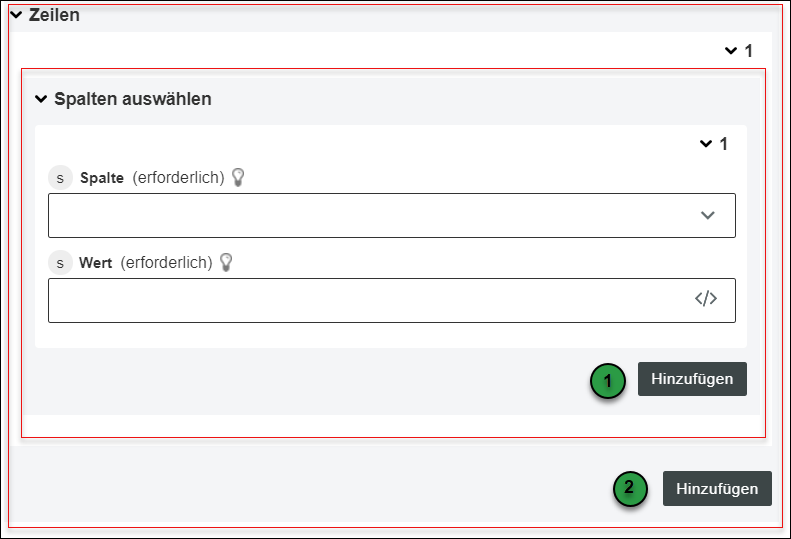 1 – Klicken Sie auf Hinzufügen, um mehrere Spalten für die neue Zeile hinzuzufügen. 2 – Klicken Sie auf Hinzufügen, um der Datenbanktabelle eine weitere Zeile hinzuzufügen. |
ODER
Bei Auswahl der Option JSON zuweisen |
|---|
Nehmen Sie im Feld Zeilen alle erforderlichen Eingaben im Format [{"columnNames":[{"columns":"string", "value":"string"}]}] vor. Im folgenden Beispiel wird veranschaulicht, wie Sie 2 Zeilen erstellen können: [{"columnNames":[{"columns":"username","value":"Name1"},{"columns":"place","value":"Place1"}]}, {"columnNames":[{"columns":"username","value":"Name2"},{"columns":"place","value":"Place2"}]}] |
8. Klicken Sie auf Fertig.
Ausgabeschema
Nachdem eine Zeile erfolgreich erstellt wurde, gibt das Ausgabeschema für die Aktion Zeilen erstellen eine Meldungszeichenfolge zurück, die besagt, dass die Zeile erfolgreich erstellt wurde.